Aktuell hatte ich einen Fall in dem Attestation und Key Storage, nach einem TPM Upgrade, auf 2.0, nicht enabled war.
How Upgrade TPM
https://www.dell.com/support/article/us/en/04/sln312544/how-to-change-tpm-modes-1-2-2-0?lang=en
Leider lassen sich die Werte nicht per Dell Command Configure (getestet mit Version 4.2) und Powershell setzen.
Was bedeutet es, wenn die beiden Optionen disabled sind, für meine Win 10 Installation?
- Microsoft Autopilot White Glove wäre nicht nutzbar
- Microsoft Hello nutzt den Store zum Ablegen der Credentials, d.h. keine Biometrie Authentifizierung möglich.
- Auch getestet, die PIN Anmeldung unter Win 10 geht ebenfalls nicht. Nur noch Passwort Anmeldung.
- Bitlocker?? Noch nicht getestet.
Wie kann man die Optionen enablen?
Manuell über F2 oder F12 ins BIOS
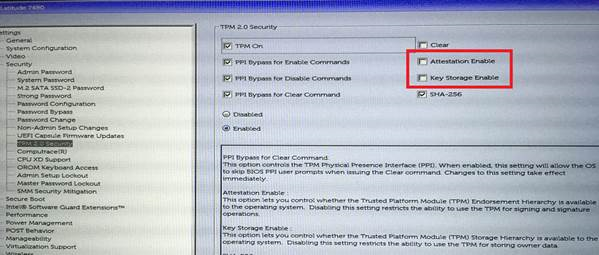
Und dort aktivieren.
Wenn ich viele Geräte habe, ist das ein erheblicher Aufwand. Eigentlich sind die Werte per Default enabled, d.h. es gibt keinen Grund hier was zu ändern. In meinen konkreten Fall hat man einen Wechsel von Win 7 auf Win 10 gemacht und dabei auch ein TPM Upgrade, da dieses in einer Installation von Microsoft nicht supportet ist. Danach waren die beiden Optionen im BIOS verfügbar, allerdings disabled.
CCTK und Powershell Tools unterstützen die beiden Werte nicht, d. h. ein möglicher Workaround ist, die Werte sind per Default enabled, d.h. man setzte die BIOS Settings auf Factory Default.
Damit man dieses automatisieren kann, nutzt man Dell Command Configure (CCTK).
https://www.dell.com/support/article/de/de/debsdt1/sln311302/dell-command-configure?lang=de
cctk.exe –SysDefaults=Reset
Shutdown -r -t 1
Wichtig nicht den Shutdown vergessen.!!!!
Getestet mit einem Latitude 5480 und einer Precision 5530 2-in-1. In beiden Fällen war danach beide Felder enabled.
Danach kann man per CCTK die gewünschten BIOS Settings wieder neu setzen.

